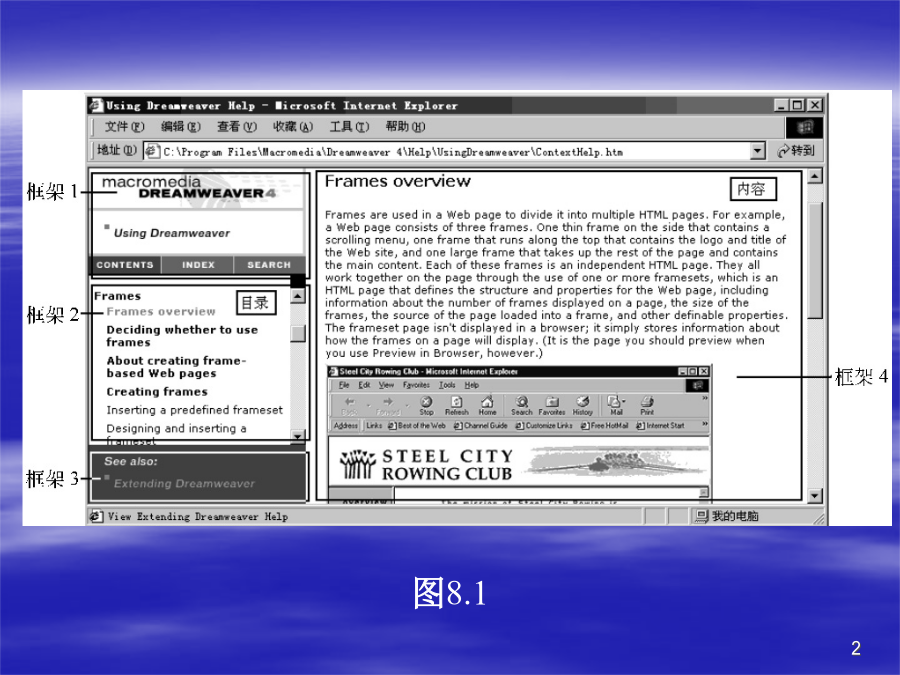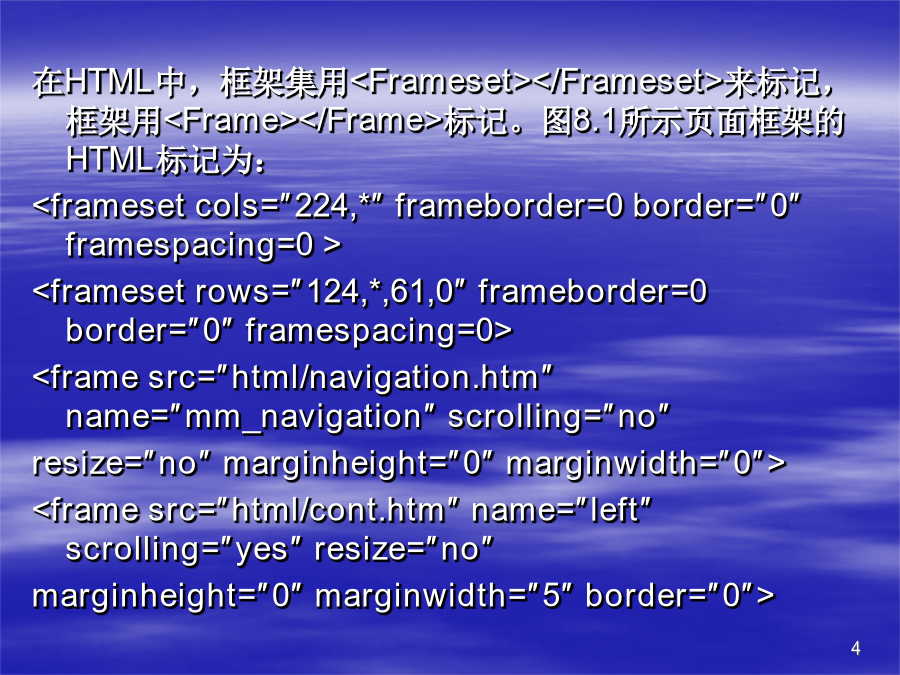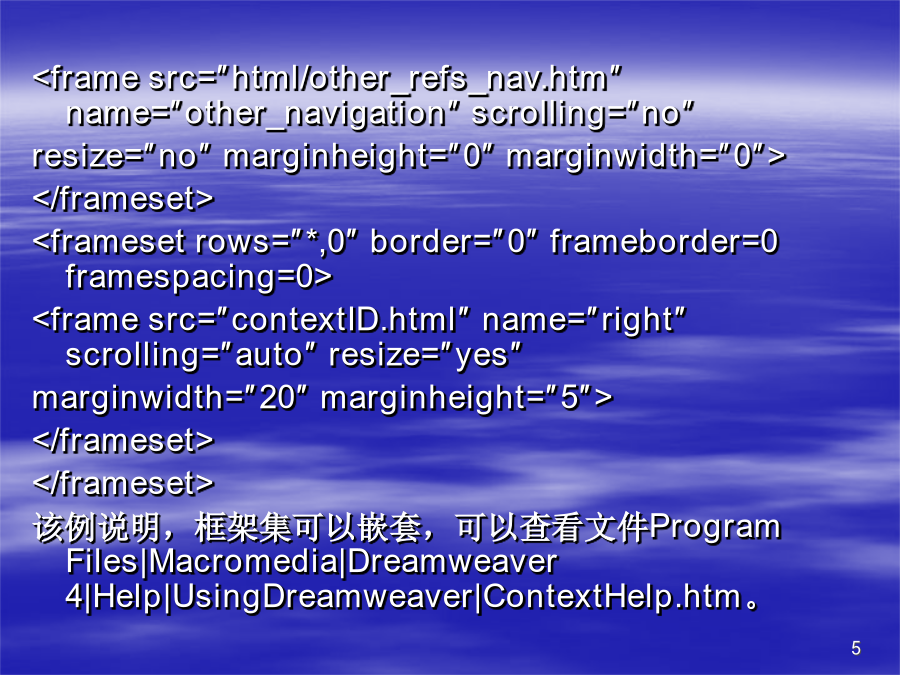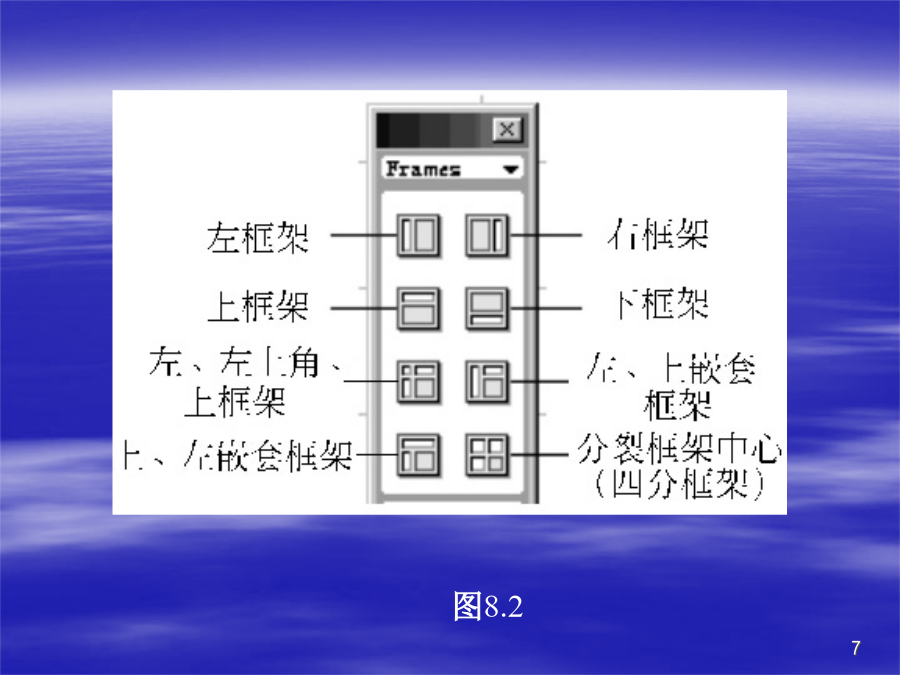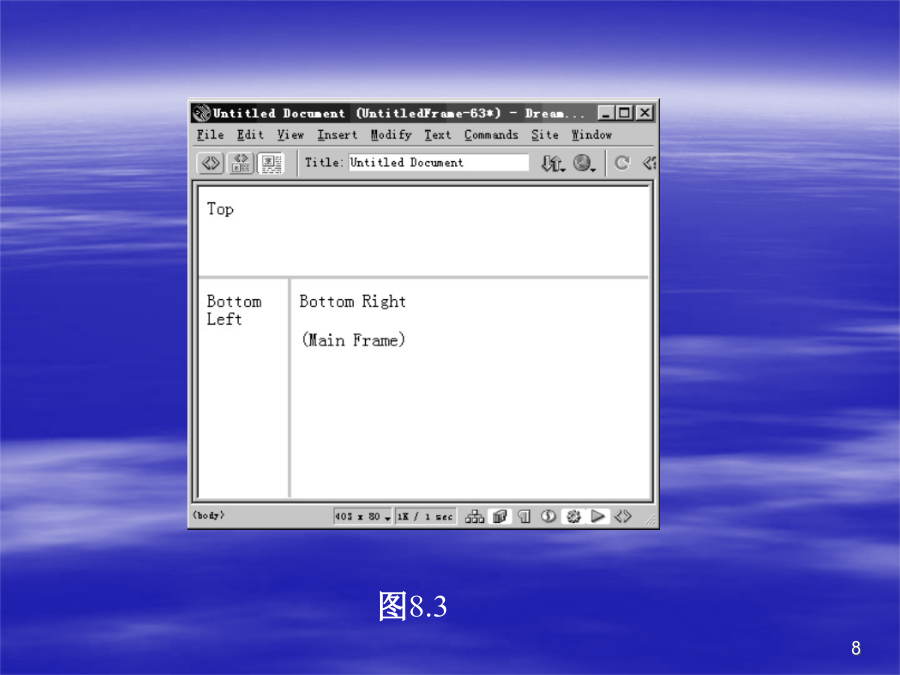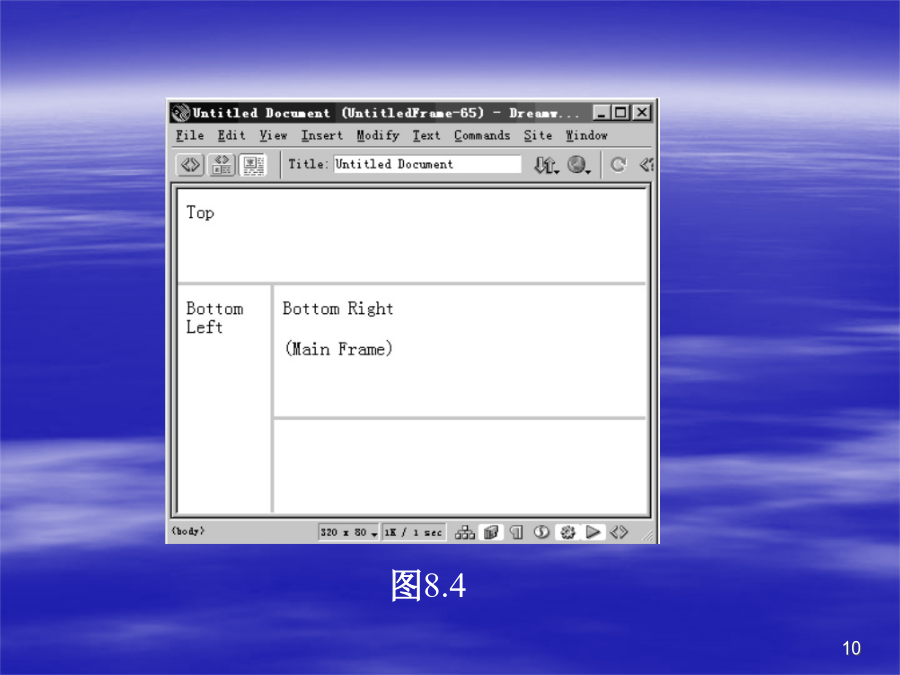预览加载中,请您耐心等待几秒...
预览加载中,请您耐心等待几秒...

1/10
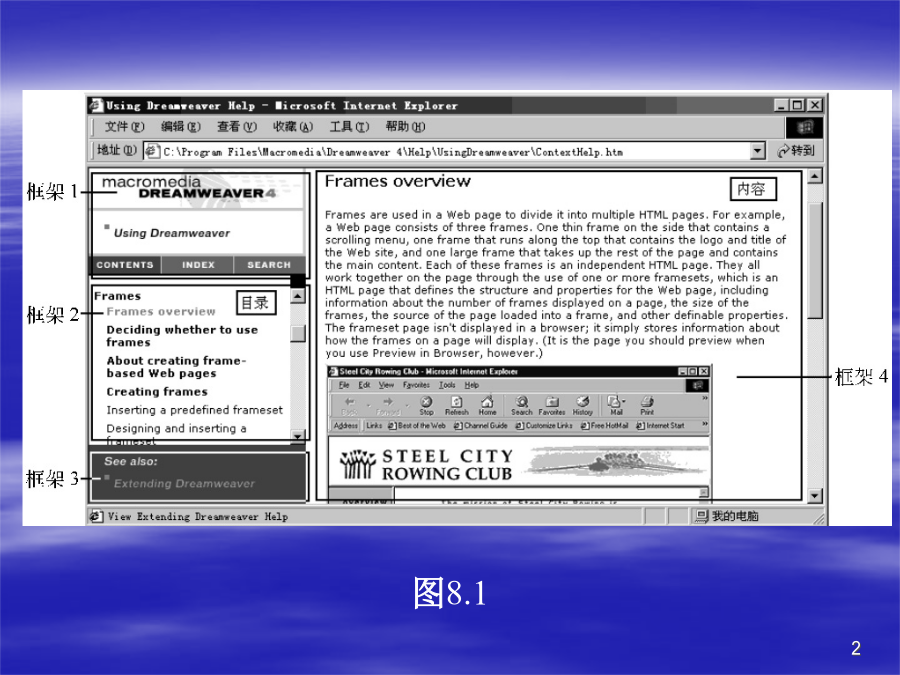
2/10

3/10
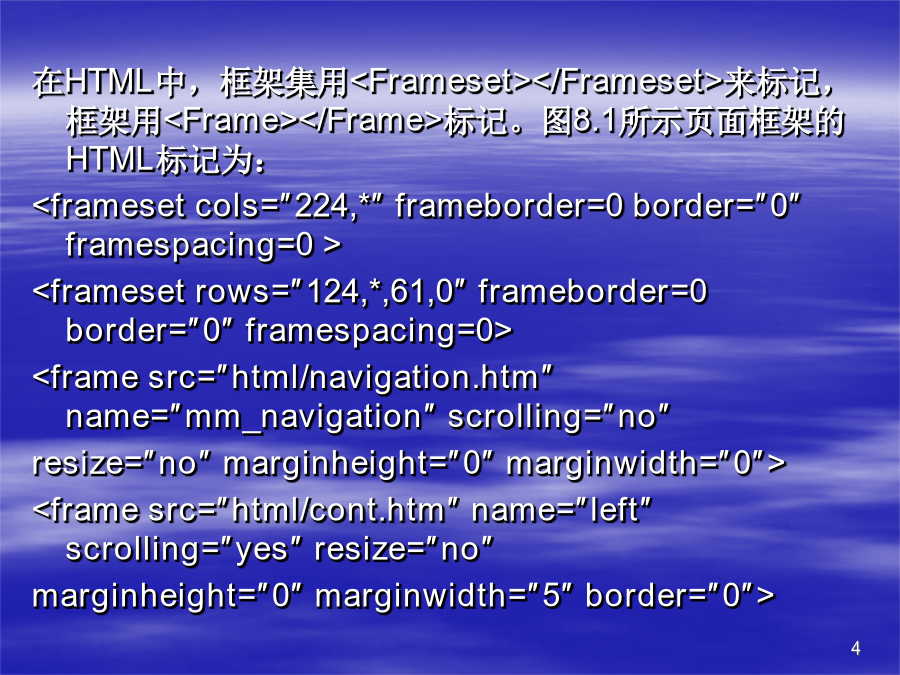
4/10
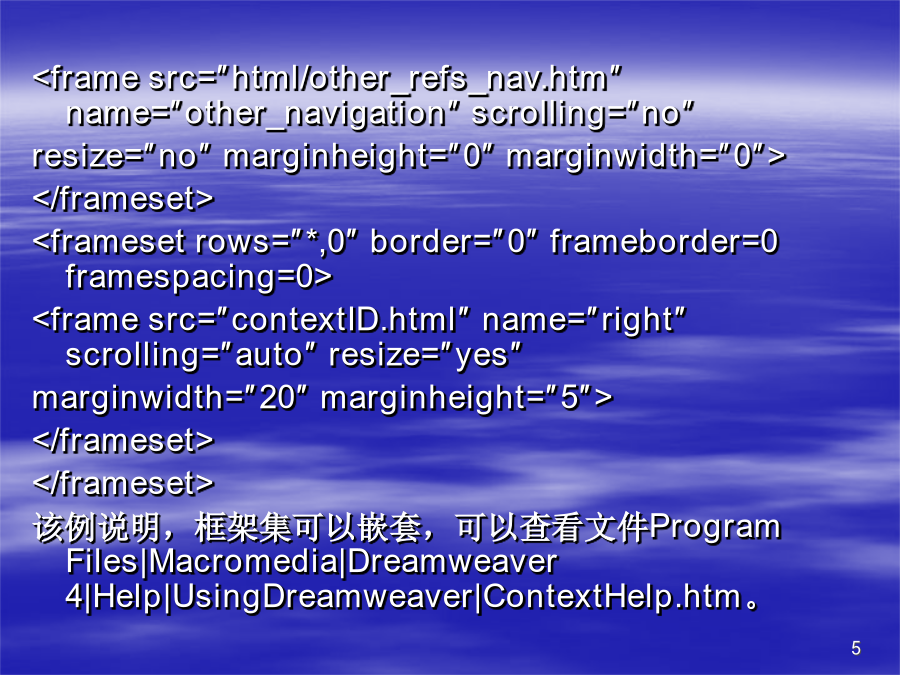
5/10

6/10
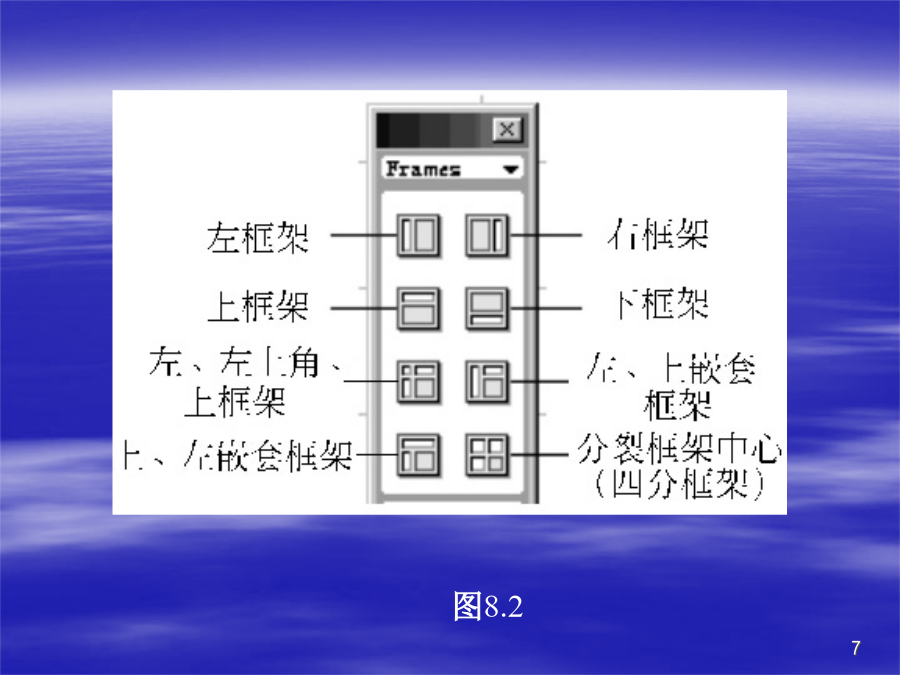
7/10
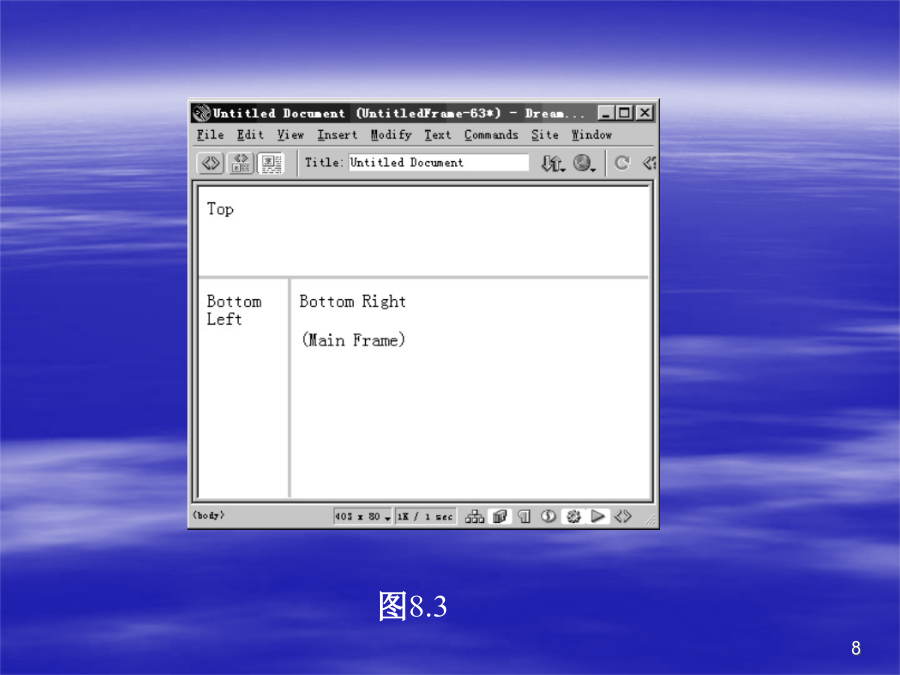
8/10

9/10
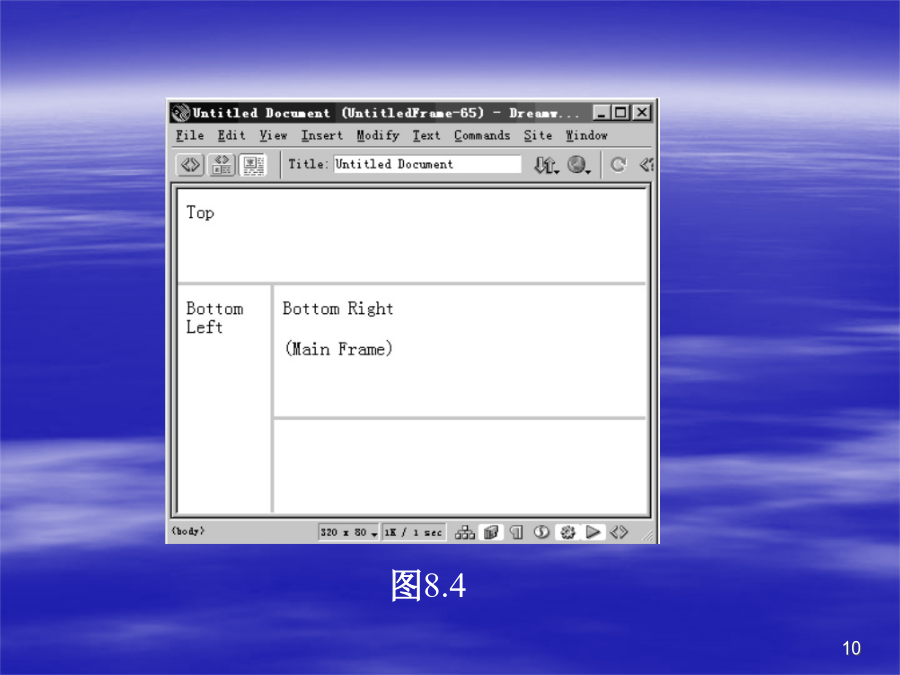
10/10
亲,该文档总共74页,到这已经超出免费预览范围,如果喜欢就直接下载吧~
如果您无法下载资料,请参考说明:
1、部分资料下载需要金币,请确保您的账户上有足够的金币
2、已购买过的文档,再次下载不重复扣费
3、资料包下载后请先用软件解压,在使用对应软件打开
第8章框架图8.18.1框架的基本概念在HTML中,框架集用<Frameset></Frameset>来标记,框架用<Frame></Frame>标记。图8.1所示页面框架的HTML标记为:<framesetcols=″224,*″frameborder=0border=″0″framespacing=0><framesetrows=″124,*,61,0″frameborder=0border=″0″framespacing=0><framesrc=″html/navigation.htm″name=″mm_navigation″scrolling=″no″resize=″no″marginheight=″0″marginwidth=″0″><framesrc=″html/cont.htm″name=″left″scrolling=″yes″resize=″no″marginheight=″0″marginwidth=″5″border=″0″><framesrc=″html/other_refs_nav.htm″name=″other_navigation″scrolling=″no″resize=″no″marginheight=″0″marginwidth=″0″></frameset><framesetrows=″*,0″border=″0″frameborder=0framespacing=0><framesrc=″contextID.html″name=″right″scrolling=″auto″resize=″yes″marginwidth=″20″marginheight=″5″></frameset></frameset>该例说明,框架集可以嵌套,可以查看文件ProgramFiles|Macromedia|Dreamweaver4|Help|UsingDreamweaver|ContextHelp.htm。8.2创建框架集图8.2图8.3注意:在框架对象面板中,命名InsertLeftFrame(插入左框架)的按钮,实际上建立有两个框架的框架集,一个叫左(Left)框架,一个叫主框架(MainFrame)。在按钮图标中,白色部分(左边)表示左框架,蓝色部分(右边)表示主框架,而不是一个框架。其他框架对象类似。如图8.3,单击“上、左嵌套框架”按钮,建立了一个上、下左形式的框架集。④如果在图8.3所示的框架集中的某个框架中再次单击插入框架集按钮,则可以创建嵌套框架。如在图8.3MainFrame框架中单击“创建下框架”按钮,建立的嵌套框架如图8.4。图8.4注意:从图8.4看到,创建下框架时,原来框架中的内容被分割在了上边。实际上,如果要创建框架的页面或使框架中有内容,则需内容被分割在MainFrame(主框架)中,就是对象按钮图标中的蓝色区域。⑤创建框架集后,执行Window|Frames(框架集)命令,打开Frames可停靠浮动面板,可以清晰地看到框架的结构,单击其中的区域,可以选定框架(见图8.5)。提示:创建框架集还可以使用Insert|Frames(插入|框架集)命令。技巧:页面中的框架用灰线分割,用鼠标拖动分割线,可以调整框架区域的大小。图8.5在页面中建立框架后,文档页面四周显示框架边框,在边框上按下鼠标向窗口内拖动,可以继续分割框架(见图8.6)。使用Modify|Frameset命令(见图8.7),可以将一个框架左(left)右(right)或上(up)下(down)拆分为两个框架,多次使用,可以将一个框架拆分为多个框架。8.2.2在框架中添加内容框架集定义了一种页面分割结构,每一个框架可以显示一个单独的网页,也即每个框架就是一个网页。将插入点定位在某框架中,就可以像编辑普通网页一样编辑框架网页,插入文本、表格、图像、格式化等(见图8.8)。如果框架中的内容超出框架范围,会自动显示滚动条,拖动滚动滑块,可以显示窗口外的内容。图8.6图8.7图8.88.2.3建立超链接在图8.9所示的框架网页左下角的框架中有一个指向首页的链接,单击该链接,首页在该框架中显示(见图8.10),而首页中的“红楼梦”是指向图8.9的链接,如果多次单击首页中的“红楼梦”和“红楼梦人物”中的“首页”,在浏览器中就会形成网页显示上的嵌套(见图8.11),此非人们所愿。不过,这种情况可以通过超链接的Target属性来解决。所以在设置框架中的超链接时,一定要特别注意Target属性的设置。图8.9图8.10图8.11【例8.3】在框架中建立超链接①选中要建立超链接的对象,文字、图像等。②在属性面板中的Link(链接)对话框中输入目标端点的URL地址,或单击后面的文件夹按